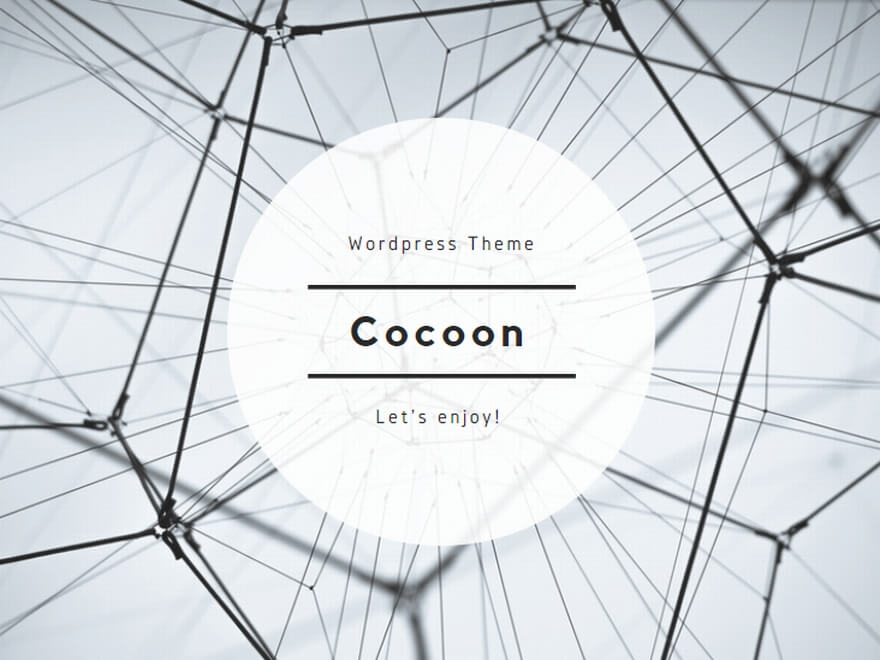初めに
スタートメニューを開くと、「ピン留め済み」という項目があります。
ここによく使用するアプリやソフトなどをピン留めすることで、起動するための操作の手間を省くことができます。
今回、ピン留めの方法をまとめました。
(windows11)スタートメニューにピン留めする方法
アプリやソフトをピン留めする方法
①スタートメニューをクリックします。
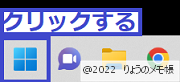
②「ピン留め済み」の右側にある「すべてのアプリ」をクリックします。
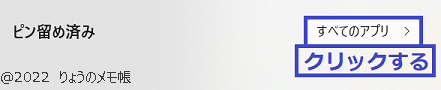
③ピン留めしたいアプリやソフトを右クリックし、「スタートにピン留めする」をクリックします。
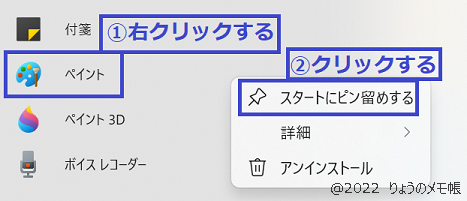
以上の操作で、「ピン留め済み」のところにアプリやソフトが登録できます。

フォルダーをピン留めする方法
ピン留めしたいフォルダーを右クリックし、「スタートメニューにピン留めする」をクリックします。

この操作で、「ピン留め済み」のところにフォルダが登録されます。
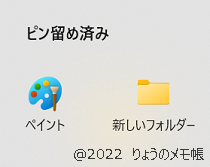
最後に
スタートメニューにアプリやフォルダーなどをピン留めすることができます。
ピン留めすることで、目的のアプリやフォルダーを起動する操作の手間を省くことができます。
windows11でアプリなどを起動させる手間を省く一つの方法として、参考にしていただければと思います。